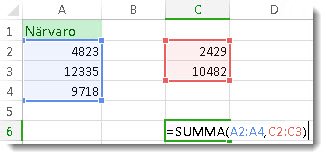Du kan använda en enkel formel för att summera tal i ett område (en grupp med celler), men funktionen SUMMA är enklare att använda när du arbetar med fler än ett fåtal tal. Till exempel är =SUMMA(A2:A6) mindre troligt att det uppstår skrivfel än =A2+A3+A4+A5+A6.
Här är en formel som använder två cellområden: =SUMMA(A2:A4,C2:C3) summerar talen i områdena A2:A4 och C2:C3. Tryck på Retur för att få fram summan av 39787.
Så här skapar du formeln:
-
Skriv =SUMMA i en cell följt av en inledande parentes (.
-
Om du vill ange det första formelområdet, som kallas för ett argument (en databit som formeln behöver köra), skriver du A2:A4 (eller markerar cell A2 och drar genom cell A6).
-
Skriv ett kommatecken (,) för att skilja det första argumentet från nästa.
-
Skriv det andra argumentet, C2:C3 (eller dra för att markera cellerna).
-
Skriv en avslutande parentes )och tryck sedan på Retur.
Varje argument kan vara ett område, ett tal eller enstaka cellreferenser, alla avgränsade med kommatecken.
-
=SUMMA(A2:A4;2429;10482)
-
=SUMMA(4823;A3:A4;C2:C3)
-
=SUMMA(4823;12335;9718;C2:C3)
-
=SUMMA(A2;A3;A4;2429;10482)
Tips: Om du behöver summera kolumner eller rader med tal bredvid varandra använder du Autosumma för att summera tal.
Testa själv
Om du vill leka med våra exempeldata kan du använda följande data.
Du kan se hur funktionen SUMMA fungerar genom att kopiera följande tabell till ett kalkylblad och klistra in den i cell A1.
|
Data |
||
|
-5 |
||
|
15 |
||
|
30 |
||
|
'5 |
||
|
SANT |
||
|
Formel |
Beskrivning |
Resultat |
|
=SUMMA(3; 2) |
Adderar 3 och 2. |
5 |
|
=SUMMA("5",15;SANT) |
Adderar 5, 15 och 1. Textvärdet "5" översätts först till ett tal och det logiska värdet SANT översätts först till talet 1. |
21 |
|
=SUMMA(A2:A4) |
Adderar värdena i cellerna A2 till och med A4. |
40 |
|
=SUMMA(A2:A4; 15) |
Adderar värdena i cellerna A2 till och med A4 och adderar sedan 15 till det resultatet. |
55 |
|
=SUMMA(A5;A6;2) |
Adderar värdena i cellerna A5 och A6 och adderar sedan 2 till det resultatet. Eftersom icke-numeriska värden i referenser inte översätts – värdet i cell A5 ('5) och värdet i cell A6 (SANT) behandlas båda som text – ignoreras värdena i dessa celler. |
2 |
Behöver du mer hjälp?
Du kan alltid fråga en expert i Excel Tech Community eller få support i Communities.